20/12/11
Cómo comprobar la activación de Windows 7 rápidamente
Una vez que activamos Windows 7, generalmente, nos asalta la duda. ¿Estará nuestro Windows 7 correctametne activado?
Gracias a este truco sabremos si nuestro sistema operativo está activado y por cuanto tiempo.
Los pasos son muy sencillos y mediante símbolo de sistema.
Primeramente acudimos a la línea de comandos o símbolo de sistema de Windows 7.
El camino más rápido es escribir en el cuadro de búsqueda del menú Inicio CMD y pulsar Enter.
Se abrirá la ventana correspondiente al símbolo de sistema, en ella escribimos lo siguiente:
slmgr -xpr
Pulsamos Enter y automáticamente nos dirá con el siguiente mensaje, el estado de activación de nuestro Windows 7.
Hacemos clic en Aceptar para cerrar la ventana.
Podemos usar el mismo comando pero con otras variables para que nos facilite información más detallada de la activación de Windows 7.
slmgr -dli y slmgr -dlv, con estas variables obtendremos, respectivamente, más información del estado de la activación.
Ya vemos que es muy sencillo estar seguros que hemos activado Windows 7 correctamente y que este, no pasará a perder sus funciones por sorpresa.
29/4/11
Veotodo 2.0

Seguro que alguna vez has utilizado una misma contraseña para proteger el acceso a más de una aplicación, con el riesgo que esto entraña en caso de que seamos olvidadizos por naturaleza.
Si esto es lo que nos ocurre, la solución es llama Veotodo. Veotodo es una pequeña aplicación encargada de mostrar los caracteres ocultos tras los asteriscos que forman las contraseñas de sistema.
Veotodo sólo trabaja con aplicaciones de Windows, por lo que no nos servirá para descifrar alguna clave que dé acceso a sitios web a los que accedamos por navegador.
No obstante, el programa puede resultar de gran utilidad para recordar claves puestas hace tiempo y que se repiten en distintos programas que utilicemos habitualmente. Para utilizarlo sólo deberemos abrirlo, seleccionar el cuadro de diálogo en el que figure la contraseña en cuestión, y Veotodo se encargará del resto.
DESCARGA AKI
28/4/11
CyberLink PowerDVD 10
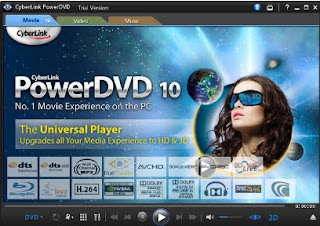
Con años de liderazgo a sus espaldas, CyberLink PowerDVD ha sido el reproductor DVD por antonomasia. CyberLink PowerDVD no sólo ofrece una calidad de imagen sin parangón en la reproducción de películas, sino que permite mejorar la presentación mediante una serie de tecnologías propias.
Los filtros TrueTheater de CyberLink PowerDVD permiten mejorar la calidad de la imagen sobre la marcha, aprovechando la potencia del procesador y tarjeta gráfica. De esta forma, puedes modificar el brillo, la definición y la suavidad de los movimientos usando cómodos controles deslizantes.
DESCARGA AKI
27/4/11
DivX Plus for Windows 8.1.2 + TD..CODEC

Divx Plus es un códec para la visualización de películas en formato DivX que posibilita disfrutar de la gran calidad de este medio en un tamaño relativamente reducido.
DivX Plus contiene todo lo necesario para reproducir vídeos DivX, así como un conversor para que puedas convertir tus películas a Divx sin complicaciones y sacándole el juego a toda la tecnología DivX: 1080p, subtítulos, varias pistas de audio...
DivX Plus for Windows incluye Divx Plus Codec Pack, Divx Plus Converter, Divx Plus Player y Divx Plus Web Player.
DESCARGA AKI
Street Fighter 2 v 5 Final

Street Fighter 2 no necesita presentación alguna. El rey absoluto de los juegos de lucha en 2D, pionero en su género, y que aún conserva intacta toda su capacidad para hacer disfrutar horas y horas a los que lo juegan, bien sea en solitario o acompañado de un amigo.
Encontrarás todos los escenarios originales, músicas, y personajes (Ryu, Guile, Chun-Li, Ken, el elástico Dhalsim, el forzudo Zangief, E.Honda, la bestia Blanka, y por supuesto los tradicionales jefes finales: Vega, Balrog, M.Bison...) en esta espléndida reedicion del mítico Street Fighter 2. El rey de los juegos de lucha, el que sentó las bases del género, ahora enteramente y gratis a tu disposición
DESCARGA AKI
FortGuard ataque DDoS Monitor versión 1.3

FortGuard ataque DDoS Monitor versión 1.3. software verde Es cierto que hay necesidad de instalar.. Las mejores herramientas para monitorear y analizar los ataques DDoS. Requisitos del sistema: Microsoft Windows 2000/2003 Server ¿Alguna vez ha encontrado las siguientes situaciones?. El acceso web es muy lento de repente o incluso inaccesibles. Sus jugadores Juego online desconecta de repente. inetinfo.exe, w3wp.exe o proceso de base de datos hecha tasa de ocupación muy alto de CPU Si el problema de hardware puede ser excluido, es probable que se enfrenta ataque DDoS! Cómo verificar, supervisar y analizar el ataque? Ejecutar ataque DDoS FortGuard Vigilar y verificar primero! En el sentido común,. Los paquetes SYN / s> 100: Las inundaciones SYN ataque.. Los paquetes ACK / s> 500: ACK ataque masivo. (Sin embargo, para el sitio web de descarga, paquetes ACK / s podría llegar a más de 1000). Los paquetes ICMP / s> 50: ICMP ataque masivo.. Los paquetes UDP / s número es pequeño ancho de banda, mientras que la ocupación es alta: UDP ataque posiblemente inundaciones.. tasa de ocupación de la CPU es superior al 80%, y es principalmente causada por inetinfo.exe, w3wp.exe o proceso de base de datos: Vicious Inundaciones ataque TCP. FortGuard DDoS firewall puede proteger contra todos los ataques anteriores. FortGuard DDos Protección FortGuard proporciona el más confiable y más rápido DDoS protección para las empresas en línea, la infraestructura pública y servicios de medios de comunicación, esenciales y proveedores de servicios de Internet. En ataque? Por favor, no dude en contactar con nosotros. MSN sales@fortguard.com línea (Binger) Soporte técnico Copyright @ 2003-2009 support@fortguard.com FortGuard Software Technology Ltd. Todos los derechos reservados.
FortGuard DDoS Attack Monitor 1.3 se licencia como Freeware para el sistema operativo Windows. FortGuard DDoS Attack Monitor se ofrece como una descarga gratuita a todos los usuarios de software (Freeware)
DESCARGA AKI
25/4/11
Activacion Y Registro Original Windows XP
algunos Problemas que pudieran surgir,y modo de solucionarlos
- Si tienes un software de protección como antivirus o firewall, puedes recibir una alerta
que diga que alguno de estos programas puede ser un peligro para dañar la PC. Simplemente
por ahora permítele al programa ser usado. Más tarde lo puedes bloquear si quieres.
NO CONTIENE Software de Espionaje, Troyano u otras cosas no deseadas según los creadores
de los archivos. ¡ Lo probé y trabaja muy bien!
- NO CORRAS en modo a prueba de fallos o safemode, NO SURTIRÁ EFECTO!
Parche de Windows Genuine Advantage (WGA), Edición Permanente
¡Burla el WGA de Windows y haz tu WinXP 100% genuino!
- Ya no necesitas buscar cracks por Internet!
- Puedes hacer descargas de productos de Microsoft Corporation que usen WGA
como Windows Defender, Windows Media Player 11, Internet Explorer 7, etc.
- Puedes usar Windows Update libremente!
- Puedes instalar programas que requieran validación sin utilizar cracks
y siempre te dirá que tu PC es genuina!
¡Las herramientas incluidas en el ZIP NO TIENEN SOFTWARE DE ESPIONAJE (Spyware) o
SOFTWARE QUE INCLUYE COMERCIALES (Adware), según sus creadores!
_________________________________________________________________________________
Sigue TODAS las instrucciones:
1. Abre el programa "Windows XP Keygen" incluido en el paquete para generar un
número serial genuinopara WinXP. Cuando el programa abra, en "Product Family",
da clic
sobre la casilla y escoge
"Windows XP Pro.VLK"
Luego da clic sobre el botón "Generate".
Un número serial aparecerá en la parte de abajo, deja abierto el programa.
2. Abre el programa "keyfinder" que muestra tu número serial para cualquier producto
de Windows u Office.
También te permite cambiar tu número serial.
Asegúrate que la pestaña "Microsoft Windows" esté seleccionada.
Luego da clic en
Menu > Options > Change Windows key.
Ahi introduce el número serial del programa Keygen,que te salio,
da clic sobre el botón "Change".
Una ventana emergente aparecerá. Sigue lo que te dice para verificar.
3. Ahora ejecuta el programa "wga-fix", en la ventana emergente da clic en "Yes".
No te preocupes por los caracteres ilegibles.
LISTO, TU PC AHORA ES 100% GENUINA.
Ahora puedes ir a la página de Windows e instalar sin problemas el programa ActiveX
"Windows Genuine Advantage"
DESCARGA AKI TU WINDOWS XP 100% ORIGINAL
___________________________________________________________________________________
- Si tienes un software de protección como antivirus o firewall, puedes recibir una alerta
que diga que alguno de estos programas puede ser un peligro para dañar la PC. Simplemente
por ahora permítele al programa ser usado. Más tarde lo puedes bloquear si quieres.
NO CONTIENE Software de Espionaje, Troyano u otras cosas no deseadas según los creadores
de los archivos. ¡ Lo probé y trabaja muy bien!
- NO CORRAS en modo a prueba de fallos o safemode, NO SURTIRÁ EFECTO!
Parche de Windows Genuine Advantage (WGA), Edición Permanente
¡Burla el WGA de Windows y haz tu WinXP 100% genuino!
- Ya no necesitas buscar cracks por Internet!
- Puedes hacer descargas de productos de Microsoft Corporation que usen WGA
como Windows Defender, Windows Media Player 11, Internet Explorer 7, etc.
- Puedes usar Windows Update libremente!
- Puedes instalar programas que requieran validación sin utilizar cracks
y siempre te dirá que tu PC es genuina!
¡Las herramientas incluidas en el ZIP NO TIENEN SOFTWARE DE ESPIONAJE (Spyware) o
SOFTWARE QUE INCLUYE COMERCIALES (Adware), según sus creadores!
_________________________________________________________________________________
Sigue TODAS las instrucciones:
1. Abre el programa "Windows XP Keygen" incluido en el paquete para generar un
número serial genuinopara WinXP. Cuando el programa abra, en "Product Family",
da clic
sobre la casilla y escoge
"Windows XP Pro.VLK"
Luego da clic sobre el botón "Generate".
Un número serial aparecerá en la parte de abajo, deja abierto el programa.
2. Abre el programa "keyfinder" que muestra tu número serial para cualquier producto
de Windows u Office.
También te permite cambiar tu número serial.
Asegúrate que la pestaña "Microsoft Windows" esté seleccionada.
Luego da clic en
Menu > Options > Change Windows key.
Ahi introduce el número serial del programa Keygen,que te salio,
da clic sobre el botón "Change".
Una ventana emergente aparecerá. Sigue lo que te dice para verificar.
3. Ahora ejecuta el programa "wga-fix", en la ventana emergente da clic en "Yes".
No te preocupes por los caracteres ilegibles.
LISTO, TU PC AHORA ES 100% GENUINA.
Ahora puedes ir a la página de Windows e instalar sin problemas el programa ActiveX
"Windows Genuine Advantage"
DESCARGA AKI TU WINDOWS XP 100% ORIGINAL
___________________________________________________________________________________
Quitar-la-estrella-de-falsificacion-de-software_--windows-xp
Hola! bueno aqui les traigo unos programitas para que su windows xp pirata quede 100% legal y original!!
Pues solo tienen que descararlos e instalarlos y ya! en menos de un minuto tu windows xp sera 100% legal
DESCARGA AKI
NOTA: Despues que descargar el programa ejecuta primero el k dice asi: "GENUINISADOR" este eliminara la estrella de tu pc "ESCRITORIO"
Acontinuacion una ves aigas ejecutado lo primero deves ejecutar el k dice asi:"RemoveWGA" Y ejecuta este eliminara la estrella de falsificacion de tu windows, luego te pedira que reinicies y ya veras que tu windows corre normal ya sera 100% legal!!
ATT:ฬя¤ЩAR[Я]IØЯ
Pues solo tienen que descararlos e instalarlos y ya! en menos de un minuto tu windows xp sera 100% legal
DESCARGA AKI
NOTA: Despues que descargar el programa ejecuta primero el k dice asi: "GENUINISADOR" este eliminara la estrella de tu pc "ESCRITORIO"
Acontinuacion una ves aigas ejecutado lo primero deves ejecutar el k dice asi:"RemoveWGA" Y ejecuta este eliminara la estrella de falsificacion de tu windows, luego te pedira que reinicies y ya veras que tu windows corre normal ya sera 100% legal!!
ATT:ฬя¤ЩAR[Я]IØЯ
24/4/11
Criptod 5.5

Criptod encripta los archivos asignandoles una contraseña para poderlos desbloquear posteriormente.
De la misma manera tambien puedes encriptar los correos electronicos ya sean con texto, con imágenes, con ejecutables o videos. El destinatario con este mismo programa podrá recuperar los archivos originales.
El uso de la aplicación es sencillo, basta seleccionar el fichero que deseas criptografiar y asígnale una contraseña, que será necesaria para desencriptarlo. De este modo, sólo las personas que conozcan la contraseña podrán recuperar el archivo original. La contraseña también es encriptada para una mayor seguridad.
El archivo critografiado se almacena en la carpeta de destino, pero con extensión cri. Es posible criptografiar (o desencriptografiar) una carpeta completa y/o sus subcarpetas si se marca la casilla Carpeta y/o subcarpetas, respectivamente.
Para desencriptar un fichero con extensión cri, selecciónalo, introduce la contraseña, y pulsa Convertir; el fichero resultante se almacenará en la carpeta de destino.
Requisitos:
Necesitarás tener instalada la Máquina virtual de Java.
DESCARGA AKI
Hunter Drivers 5.00 Shutdown Manager 3.0 Gratis

Seguro que más de una vez te ha pasado que quieres formatear tu ordenador (porque va excesivamente lento y con poco rendimiento) y te preguntas ¿aparte de mi propia información que más tengo que salvar?, pues una parte a esa pregunta te lo ofrece Hunter Drivers (también conocido como My Drivers).
Hunter Drivers realiza un minucioso análisis de tu PC detectando todos los controladores (drivers) que tengas instalados para tu hardware, permitiéndote hacer una copia de seguridad de todos ellos para posteriormente volver a restaurarlos una vez hayas hecho el formateo.
También, Hunter Drivers es útil para comprobar si hay un controlador especifico que es conflictivo y es el que está haciendo funcionar mal a todo el sistema. Con Hunter Drivers puedes ir probando a desinstalar / restaurar uno por uno esos drivers hasta dar con el problemático.
DESCARGA AKI
¿ Como Evitar Atakes Syn Flood ?
Como todos saben los ataques de denegación de servicio, conocidos como DoS, intentan aprovechar los fallos del protocolo TCP/IP para saturar el tráfico e impedir que la información llegue al equipo afectado.
Si bien es cierto hasta la fecha era muy difícil impedir un ataque DoS a equipos basados en la arquitectura NT, como Windows 2000 o XP; no ocurre así lo mismo con el kernel de Linux (caso que no tratare acá por estar centrados en la arquitectura necesaria para correr servidores de Muonline). Sin embargo, he encontrado un modo de reforzar la pila del protocolo TCP/IP en Windows; ya sea en redes internas (LAN) o redes conectadas a Internet (WAN).
Podemos hacer esto utilizando el editor de registros creando un ***8220;registro***8221; con ciertas características:
Para eso vamos a => INICIO=>EJECUTAR, y ahi tipeamos "regedit" (Sin las comillas)
Primero que nada vamos a guardar una copia de seguridad de nuestro registro:
Ahora vamos a => ARCHIVO=>EXPORTAR

Después de hacer eso nos aparece esta ventana:

Ponemos el nombre del archivo backup, seleccionamos un directorio y después hacemos click en guardar.
Ahora vamos a => HKey_Local_Machine/ System/ CurrentControlSet/ Services/ Tcpip/ Parameters (Para Equipos basados en la arquitectura NT, como Windows 2000 o XP)
Ubicados en esa ruta
Colocan los siguientes valores DWORD:
EnableICMPRedirect = 0
SynAttackProtect = 2
TCPMaxConnectResponseRetransmissions = 2
TCPMaxHalfOpen = 500
TCPMaxHalfOpenRetired = 400
TCPMaxPortsExhausted = 5
TCPMaxDataRetransmissions = 3
EnableDeadGWDetect = 0
EnablePMTUDiscovery = 0
NoNameReleaseOnDemand = 1
PerformRouterDiscovery = 0
En Windows 2003 se ha habilitado otro tipo de protección.
Afd.sys puede usar la copia de seguridad dinámica del Registro, configurable, en lugar de hacerlo con la copia de seguridad estática.
Para eso vamos a => HKey_Local_Machine/ System/ CurrentControlSet/ Services/ AFD/ Parameters
Valores DWORD:
EnableDynamicBacklog = 1
MinimumDynamicBacklog = 20
MaximumDynamicBacklog = 20000
DynamicBacklogGrowthDelta = 10
¿Para que sirve cada valor?
EnableICMPRedirect = 0(Se deshabilitan las redirecciones ICMP, impidiendo que un ataque se redirija a un tercero).
SynAttackProtect = 2 (Establece el límite SYN, para que no se cree una situación en la que la conexión TCP se bloquee en un estado semi abierto. La configuración predeterminada es 0. Un valor de 2 controla la caducidad de las conexiones abiertas y medio abiertas).
TCPMaxConnectResponseRetransmissions = 2 (Determina las veces que TCP transmite un mensaje SYN/ACK que no es respondido. TCP retransmite confirmaciones hasta alcanzar el número de este valor).
TCPMaxHalfOpen = 500 (Número de conexiones que el servidor puede mantener en estado semi abierto antes de que TCP/IP inicie la protección contra ataques SYN).
TCPMaxHalfOpenRetired = 400 (Número de conexiones que el servidor puede mantener en estado semi abierto, incluso después de retransmitir una conexión. Si se sobrepasa esta entrada, TCP/IP inicia la protección contra ataques SYN).
TCPMaxPortsExhausted = 5 (Número de solicitudes de conexión que el sistema rechazará antes de que TCP/IP inicie la protección contra ataques SYN).
TCPMaxDataRetransmissions = 3 (Número de veces que TCP retransmite un segmento de datos desconocido en una conexión existente).
EnableDeadGWDetect = 0 (Determina si el ordenador tiene que detectar puertas de enlace inactivas. Un valor de 1 implica que el sistema solicite a TCP que cambie a una puerta de enlace de reserva en caso de conexiones con problemas. Las puertas de enlace de reserva están definidas en <st1>ersonName productid="la Configuración TCP" w t="on">la Configuración TCP</st1>ersonName>/IP, en Red, del Panel de control).
t="on">la Configuración TCP</st1>ersonName>/IP, en Red, del Panel de control).
EnablePMTUDiscovery = 0 (Determina si está habilitado el descubrimiento MTU de ruta de acceso, donde TCP descubre el paquete de mayor tamaño en la ruta a un host remoto).
DisableIPSourceRouting = 2 (Determina si un Equipo permite que los clientes conectados establezcan la ruta que los paquetes deben seguir hasta su destino. Un valor de 2 impide el enrutamiento de origen de los paquetes IP).
NoNameReleaseOnDemand = 1 (Determina si el Equipo libera su nombre NetBIOS a otro Equipo que lo solicite o si un paquete malintencionado quiere apropiarse del nombre NetBIOS).
PerformRouterDiscovery = 0 (Determina si el Equipo realiza un descubrimiento del router de esta tarjeta. El descubrimiento solicita la información del router y agrega la información a una tabla de ruta -ARP-. El valor de 0 incluso impide el envenenamiento ARP).
EnableDynamicBacklog = 1 (Alterna entre el uso de una copia de seguridad estática y una dinámica del Registro. El valor predeterminado es 0, lo que únicamente permite el uso de la copia de seguridad estática)
MinimumDynamicBacklog = 20 (Número mínimo de conexiones permitidas a la escucha. Si las conexiones libres descienden por debajo de este valor se crea un subproceso para crear conexiones libres adicionales. Un valor demasiado grande reduce el rendimiento del Equipo)
MaximumDynamicBacklog = 20000 (Número máximo de conexiones libres y medio abiertas. Más allá de este valor no habrá conexiones libres adicionales, al estar limitado).
DynamicBacklogGrowthDelta = 10 (Número de extremos Winsock en cada conjunto de asignación solicitado por el Equipo. Un número demasiado elevado provoca que los recursos del sistema se ocupen de forma innecesaria).
¿No sabes como crear un Valor?
Nos ubicamos en la ruta => HKey_Local_Machine/ System/ CurrentControlSet/ Services/ Tcpip/ Parameters
o en => HKey_Local_Machine/ System/ CurrentControlSet/ Services/ AFD/ Parameters (Como muestra la imagen)
Hacemos click derecho y nos aparece esto:

Para editarle la informacion del valor al Valor DWORD hacemos click derecho al Valor DWORD=>MODIFICAR=>INFORMACION DE VALOR (Ahi ponemos el numero)
Una ves echo todo esto, nos tiene que quedar asi en:
HKey_Local_Machine/ System/ CurrentControlSet/ Services/ Tcpip/ Parameters

y en HKey_Local_Machine/ System/ CurrentControlSet/ Services/ AFD/ Parameters nos tiene que quedar asi (Solo Windows 2003) :

Si bien es cierto hasta la fecha era muy difícil impedir un ataque DoS a equipos basados en la arquitectura NT, como Windows 2000 o XP; no ocurre así lo mismo con el kernel de Linux (caso que no tratare acá por estar centrados en la arquitectura necesaria para correr servidores de Muonline). Sin embargo, he encontrado un modo de reforzar la pila del protocolo TCP/IP en Windows; ya sea en redes internas (LAN) o redes conectadas a Internet (WAN).
Podemos hacer esto utilizando el editor de registros creando un ***8220;registro***8221; con ciertas características:
Para eso vamos a => INICIO=>EJECUTAR, y ahi tipeamos "regedit" (Sin las comillas)
Primero que nada vamos a guardar una copia de seguridad de nuestro registro:
Ahora vamos a => ARCHIVO=>EXPORTAR

Después de hacer eso nos aparece esta ventana:

Ponemos el nombre del archivo backup, seleccionamos un directorio y después hacemos click en guardar.
Ahora vamos a => HKey_Local_Machine/ System/ CurrentControlSet/ Services/ Tcpip/ Parameters (Para Equipos basados en la arquitectura NT, como Windows 2000 o XP)
Ubicados en esa ruta
Colocan los siguientes valores DWORD:
EnableICMPRedirect = 0
SynAttackProtect = 2
TCPMaxConnectResponseRetransmissions = 2
TCPMaxHalfOpen = 500
TCPMaxHalfOpenRetired = 400
TCPMaxPortsExhausted = 5
TCPMaxDataRetransmissions = 3
EnableDeadGWDetect = 0
EnablePMTUDiscovery = 0
NoNameReleaseOnDemand = 1
PerformRouterDiscovery = 0
En Windows 2003 se ha habilitado otro tipo de protección.
Afd.sys puede usar la copia de seguridad dinámica del Registro, configurable, en lugar de hacerlo con la copia de seguridad estática.
Para eso vamos a => HKey_Local_Machine/ System/ CurrentControlSet/ Services/ AFD/ Parameters
Valores DWORD:
EnableDynamicBacklog = 1
MinimumDynamicBacklog = 20
MaximumDynamicBacklog = 20000
DynamicBacklogGrowthDelta = 10
¿Para que sirve cada valor?
EnableICMPRedirect = 0(Se deshabilitan las redirecciones ICMP, impidiendo que un ataque se redirija a un tercero).
SynAttackProtect = 2 (Establece el límite SYN, para que no se cree una situación en la que la conexión TCP se bloquee en un estado semi abierto. La configuración predeterminada es 0. Un valor de 2 controla la caducidad de las conexiones abiertas y medio abiertas).
TCPMaxConnectResponseRetransmissions = 2 (Determina las veces que TCP transmite un mensaje SYN/ACK que no es respondido. TCP retransmite confirmaciones hasta alcanzar el número de este valor).
TCPMaxHalfOpen = 500 (Número de conexiones que el servidor puede mantener en estado semi abierto antes de que TCP/IP inicie la protección contra ataques SYN).
TCPMaxHalfOpenRetired = 400 (Número de conexiones que el servidor puede mantener en estado semi abierto, incluso después de retransmitir una conexión. Si se sobrepasa esta entrada, TCP/IP inicia la protección contra ataques SYN).
TCPMaxPortsExhausted = 5 (Número de solicitudes de conexión que el sistema rechazará antes de que TCP/IP inicie la protección contra ataques SYN).
TCPMaxDataRetransmissions = 3 (Número de veces que TCP retransmite un segmento de datos desconocido en una conexión existente).
EnableDeadGWDetect = 0 (Determina si el ordenador tiene que detectar puertas de enlace inactivas. Un valor de 1 implica que el sistema solicite a TCP que cambie a una puerta de enlace de reserva en caso de conexiones con problemas. Las puertas de enlace de reserva están definidas en <st1>ersonName productid="la Configuración TCP" w
 t="on">la Configuración TCP</st1>ersonName>/IP, en Red, del Panel de control).
t="on">la Configuración TCP</st1>ersonName>/IP, en Red, del Panel de control).EnablePMTUDiscovery = 0 (Determina si está habilitado el descubrimiento MTU de ruta de acceso, donde TCP descubre el paquete de mayor tamaño en la ruta a un host remoto).
DisableIPSourceRouting = 2 (Determina si un Equipo permite que los clientes conectados establezcan la ruta que los paquetes deben seguir hasta su destino. Un valor de 2 impide el enrutamiento de origen de los paquetes IP).
NoNameReleaseOnDemand = 1 (Determina si el Equipo libera su nombre NetBIOS a otro Equipo que lo solicite o si un paquete malintencionado quiere apropiarse del nombre NetBIOS).
PerformRouterDiscovery = 0 (Determina si el Equipo realiza un descubrimiento del router de esta tarjeta. El descubrimiento solicita la información del router y agrega la información a una tabla de ruta -ARP-. El valor de 0 incluso impide el envenenamiento ARP).
EnableDynamicBacklog = 1 (Alterna entre el uso de una copia de seguridad estática y una dinámica del Registro. El valor predeterminado es 0, lo que únicamente permite el uso de la copia de seguridad estática)
MinimumDynamicBacklog = 20 (Número mínimo de conexiones permitidas a la escucha. Si las conexiones libres descienden por debajo de este valor se crea un subproceso para crear conexiones libres adicionales. Un valor demasiado grande reduce el rendimiento del Equipo)
MaximumDynamicBacklog = 20000 (Número máximo de conexiones libres y medio abiertas. Más allá de este valor no habrá conexiones libres adicionales, al estar limitado).
DynamicBacklogGrowthDelta = 10 (Número de extremos Winsock en cada conjunto de asignación solicitado por el Equipo. Un número demasiado elevado provoca que los recursos del sistema se ocupen de forma innecesaria).
¿No sabes como crear un Valor?
Nos ubicamos en la ruta => HKey_Local_Machine/ System/ CurrentControlSet/ Services/ Tcpip/ Parameters
o en => HKey_Local_Machine/ System/ CurrentControlSet/ Services/ AFD/ Parameters (Como muestra la imagen)
Hacemos click derecho y nos aparece esto:

Para editarle la informacion del valor al Valor DWORD hacemos click derecho al Valor DWORD=>MODIFICAR=>INFORMACION DE VALOR (Ahi ponemos el numero)
Una ves echo todo esto, nos tiene que quedar asi en:
HKey_Local_Machine/ System/ CurrentControlSet/ Services/ Tcpip/ Parameters

y en HKey_Local_Machine/ System/ CurrentControlSet/ Services/ AFD/ Parameters nos tiene que quedar asi (Solo Windows 2003) :

8/4/11
PING D.O.S ATAK By WR-WAR[R]IOR

Atakes D.o.s By: WR-War[r]ior Team Warrior^S Elite 2006-2011
------------------------------------------------------------
SEGIR LOS PASOS PARA EL USO CORRECTO DE SU FUNCIONAMIENTO
------------------------------------------------------------
1-PASO: ABRE EL PROGRAMA D.O.S. Atack
2-PASO: ELIJE NUMERO DE ATAKES D.O.S PING DE 50 A 100 o MAS...Y [ENTER]
3-PASO: ESCRIBE LA IP DE LA VICTIMA Y LUEGO [ENTER]
4-PASO: YA ESTARAS DANDO PING A TU VICTIMA ;) xDDDD
5-PASO: PARA TERMINAR Y CERRAR CORRECTAMENTE D.O.S. Atack ESCRIBE: WR Y [ENTER]
-------------------------------------------------------------------------------
ATT: TEAM WARRIOS ELITE 2006-2011 PARA MAS INFORMACION ENTRA EN: www.wr-warriors.blogspot.com O AGREGA MSN: wr-team_soporte@hotmail.es
DESCARGA AKI
28/3/11
Como Detener Los Molestos Atakes PING D.O.S

En este post describiré de qué se trata el comando PING, muy usado para detectar si una computadora o dipositivo están conectados a una red (especialmente internet). Aunque también es usado para realizar ataques a una computadora conectada a internet.

El comando PING, se utiliza para saber cuando una máquina esta conectada a internet u otra red. Este comando puede funcionar bajo DOS, enviando una cierta cantidad de paquetes denominados ICMP, causando en el equipo receptor una respuesta de paquetes también ICMP.
De esta forma, cualquier persona que tuviese en su poder nuestro numero IP, haciendo un ping, podría saber si estamos conectados o no. (El numero IP no es ni mas ni menos que un número que nos identifica una computadora o dispositivo conectado a internet. Algo así como la dirección del ordenador (o dispositivo) en internet).
Los programas para Nukear, utilizan mucho el comando PING, ya que mediante este nos envían una gran cantidad de paquetes de gran tamaño, que producen una saturación en nuestro sistema y el famoso cuelgue de nuestro ordenador, o en el caso de los que usan conexión telefónica, su consecuente desconexión.
¿Cómo protegerse de ataques por PING?
La mejor manera para evitar ese envió masivo de paquetes, o mejor aun, que nuestro ordenador responda como desactivado a un PING, seria la siguiente:
Vamos al Panel de Control y abrimos la opción de Firewalls de Windows.
En la siguiente ventana iremos a Opciones Avanzadas, en esta ventana tenemos cuatro opciones, pero la que nos interesa en este caso es la que dice ICMP, hacemos clic en el botón que dice configuración, y se nos abrirá una ventana. En esta vamos a deseleccionar la casilla que dice: Permitir Solicitud de Eco Entrante, aceptamos y cerramos todas las ventanas.
De esta forma, si alguien intenta nukearte, o saber si estás conectado, no podrá ya que tu equipo responderá como desactivado, y como los programas de nukeo trabajan mediante el envío masivos de PING, al no tener respuesta, estos paquetes se perderán en la nada.
Comentar es agradecer y no cuesta nada
ATT: TEAM WARRIOS ELITE 2006-2011 BY ฬя¤ЩAR[Я]IØЯ
27/3/11
Solucion " ARES NO CONECTA 2 SOLUCIONES "

Solución definitiva Ares no conecta


Por casualidad descubrí
en Aceptar las conexiones
numero: 33689 y suassssss conecto de una.
Habia probado de
Solucion del problema Windows no reconoce dispositivo usb.

Solucion del problema Windows no reconoce dispositivo
Solucionado sin nesecidad de formatear


Bueno...visto que en reiteradas ocasiones he leido

Forma 1
Desintalando todos los controladores que conciernen al dispositvo que se desea instalar y reinstalarlos con el dispositivo "enchufado".

Forma 2
Con el método de apagar la fuente del pc (en caso de ser ATX apagar ambos módulos) y reiniciar

Forma 3
Lo que tenes que hacer es los siguiente:
1.- Click derecho sobre Mi PC, y propiedades
2.- Pestaña de Hardware
3.- Administrados de dispositivos
4.- Desplegar el Controlador de Bus Serie universal (USB)
5.- Buscas el "Controlador de
6.- Si tenes conectado el dispositivo al USB lo reconocera instantaneamente
Dejalo siempre deshabilitado ya que sino no funcionará.

Forma 4
Agan click derecho sobre "mi pc" Propiedades pestaña hadware luego Click sobre administrador de dispositivos. Creen una captura del administrador de dispositivos para tener una
25/3/11
Bloquear rápidamente el PC

Windows XP ofrece la posibilidad de bloquear de inmediato el PC simplemente pulsando las teclas Windows + la tecla L automáticamente el PC se situará en la pantalla de bienvenida, de esta forma podemos proteger nuestros datos de miradas indeseadas, y además si alguien quiere entrar deberá teclear la contraseña, pero también podemos crear un acceso directo y lo haremos de la siguiente forma:
Haz clic con el ratón derecho en una zona libre del Escritorio y selecciona Nuevo y Acceso directo.
En la pantalla de configuración de acceso directo escribe rundll32.exe user32.dll,LockWorkstation y pulsa el botón Siguiente
Ahora escribe el nombre que quieras darle al acceso directo, como por ejemplo Bloquear PC y pulsa el botón Finalizar.
Ahora con doble clic sobre este icono automáticamente irás a la pantalla de bienvenida y para volver a entrar deberás teclear la contraseña.
Registro de Windows XP

Windows consulta continuamente su información durante su funcionamiento, por lo que un registro mal configurado nos reportará errores y fallos inesperados. Este registro sustituye a la mayoría de los archivos .ini (pero no a todos) que se usaban en Windows 3.x y MS-DOS, así como a AUTOEXEC.BAT y CONFIG.SYS. En el registro, los datos se organizan en una base de datos jerárquica, donde se ramifican en forma arbórea, de modo que cada una de las ramas recoge claves de la configuración.
Para tener acceso al editor de registro deberás seleccionar Inicio y luego Ejecutar, sobre la línea de ejecución, escribe regedit, y luego pulsa sobre Aceptar. Con esto accederás a la ventana del Regedit, si te desplazas por las claves: HKEY_CURRENT_CONFIG/Display/Settings/Resolution, aquí encontrarás la resolución de tu monitor, como por ejemplo 800 x 600).
Algunas de estas claves son:
HKEY_USERS: recoge la información de todos los usuarios que usan la máquina. Aquí se encuentra información acerca de las aplicaciones instaladas, conexiones de red, etc. de cada usuario.
HKEY_LOCAL_MACHINE:identifica la información del estado físico del hardware de nuestro ordenador, como el tipo de memoria usada, bus del sistema, tarjetas instaladas, etc.
HKEY_CLASSES_ROOT: es una subclave de HKEY_LOCAL_MACHINE/Software y contiene las claves que aseguran que los archivos serán abiertos de manera efectiva por sus respectivos programas.
HKEY_CURRENT_CONFIG: engloba la información acerca de los perfiles del hardware de nuestro sistema y acerca del arranque del mismo, y está vinculada a HKEY_LOCAL_MACHINE.
18/3/11
como abrir puertos en ono
puerta enlace router 192.168.0.1
192.168.0.10 ip ejemplo puerto:"3000" "3000" tcp/udp guardar para poner todo esto router pinchar primero advanced despues forwarding saludos by sevi
10/3/11
TERMENEITOR ANTISPYWARE+ANTIVIRUZ+FIREWAL
* Protección Efectiva contra Spyware
Spyware Terminator impide que el spyware pueda infectar su computadora.
* Protección en Tiempo-Real 100% Gratuita
Protégé su sistema y se asegura de que el spyware es interceptado antes de poder ser instalado.
* Incluye Protección Antivirus
Detección ampliada de las amenazas durante los análisis y en la Protección en Tiempo-Real.
* Navegación y Búsquedas seguras en Internet
Web Security Guard es uno de los dispositivos que componen la Barra de Herramienta Crawler, que le presentará revisiones de nivel de amenazas de los sitios web, actuando como prevención antes de llegar a entrar en tales sitios peligrosos.
descarguenlo desde aqui web del autor
Spyware Terminator impide que el spyware pueda infectar su computadora.
* Protección en Tiempo-Real 100% Gratuita
Protégé su sistema y se asegura de que el spyware es interceptado antes de poder ser instalado.
* Incluye Protección Antivirus
Detección ampliada de las amenazas durante los análisis y en la Protección en Tiempo-Real.
* Navegación y Búsquedas seguras en Internet
Web Security Guard es uno de los dispositivos que componen la Barra de Herramienta Crawler, que le presentará revisiones de nivel de amenazas de los sitios web, actuando como prevención antes de llegar a entrar en tales sitios peligrosos.
descarguenlo desde aqui web del autor
COMO ACER UN TUMBADOR DE WEBS
Tumbador de web
Hola T! hoy les degere un programa muy eficas a su manera
 Es rDos un programa para tumbar paginas
Es rDos un programa para tumbar paginas web
Empcemeos
Bueno rDos es una herramienta malefica para tumbar paginas
Hos degare una pequeña explicasion de como funciona
Cuando pone : ---------- <Es porque ya se a tumbado la pagina, o bien te as equibocado de IP, elpuerto tienes que poner el 80, a continuación, les dejaré el link de descarga .
Linck de Descarga : http://www.multiupload.com/U5D03MDSRH
y Si pone ****** esque esta tumbando el Server es muy eficaz a su manera xD
Bueno parasaber la ip de la pagina
Tenemos que ir a
Ejecutar owindows + r
Ponemos en lo que nos saldra
cmd
Nos aparecera unapantalla negra con un texto en gris alli ponemos
ping www.tuvictima.com (.com o .net etc...)
Pulsamos Enter
Abajo aparecera un text poniendo enviando a www.tuvictima.com ping = a su ip o algo asi
Luego en el rDos
Pondra Ip del Server o algopor el estilo
alli ponen la ip que les salio en el ping
pulsan enter al copiar la ip del ping
i Les saldra Puerto <80 by default> o algo asi alli ponen 80 y enter
empecara asalir *******
al cabo de un rato les saldra -------- entoces server tumbado
Hola T! hoy les degere un programa muy eficas a su manera
 Es rDos un programa para tumbar paginas
Es rDos un programa para tumbar paginas Empcemeos
Bueno rDos es una herramienta malefica para tumbar paginas
Hos degare una pequeña explicasion de como funciona
Cuando pone : ---------- <Es porque ya se a tumbado la pagina, o bien te as equibocado de IP, el
Linck de Descarga : http://www.multiupload.com/U5D03MDSRH
y Si pone ****** esque esta tumbando el Server es muy eficaz a su manera xD
Bueno para
Tenemos que ir a
Ejecutar o
Ponemos en lo que nos saldra
cmd
Nos aparecera una
Pulsamos Enter
Abajo aparecera un text poniendo enviando a www.tuvictima.com ping = a su ip o algo asi
Luego en el rDos
Pondra Ip del Server o algo
alli ponen la ip que les salio en el ping
pulsan enter al copiar la ip del ping
i Les saldra Puerto <80 by default> o algo asi alli ponen 80 y enter
empecara a
al cabo de un rato les saldra -------- entoces server tumbado
COMO ACER ATAQUES- [MS2] -
ATAQUES- [MS2] -X
ola a todos Hoy les explicare como hacer un ataque DOS con el MS-DOS
a un computador que se encuentre en Red
Bueno primero que nada debo decir que esto se hace con el comando del MS-DOS
net Send lo que hace este comando es mandar un mensaje a un computador que se encuentre en Red ^^
Bueno primero que nada debemos conocer su Sintaxis:

Para reconocer el Nombre de la persona a la cual le queremos hacer el DOS
ocupamos el comando Net View y luego seguimos la sintaxis =D
Bien ahora explicare como Rayos podemos hacer un DOS con este comando.
Bueno cabe decir que para eso necesitamos saber sobre BATCH
para los que no saben pueden encontrar manuales en el foro ^^
Abrimos nuestro bloc de notas y ponemos nuestro codigo:

Entonces le mandaremos tantos mensajes que se jodera ^^
para hacerlo mas eficaz es recomendable hacer varios batch ^^
Bueno ahora explicare como se puede hacer con este mismo ataque
un DOS a TODOS los computadores de la Red ^^
bueno en resumidas palabras el codigo del batch es este:

Sencillamente con poner el * se manda el mensaje
a todos los computadores de la red, para mas efectividad
es recomendable ejecutar varios Batch ^^
ola a todos Hoy les explicare como hacer un ataque DOS con el MS-DOS
a un computador que se encuentre en Red
Bueno primero que nada debo decir que esto se hace con el comando del MS-DOS
net Send lo que hace este comando es mandar un mensaje a un computador que se encuentre en Red ^^
Bueno primero que nada debemos conocer su Sintaxis:

Para reconocer el Nombre de la persona a la cual le queremos hacer el DOS
ocupamos el comando Net View y luego seguimos la sintaxis =D
Bien ahora explicare como Rayos podemos hacer un DOS con este comando.
Bueno cabe decir que para eso necesitamos saber sobre BATCH
para los que no saben pueden encontrar manuales en el foro ^^
Abrimos nuestro bloc de notas y ponemos nuestro codigo:

Entonces le mandaremos tantos mensajes que se jodera ^^
para hacerlo mas eficaz es recomendable hacer varios batch ^^
Bueno ahora explicare como se puede hacer con este mismo ataque
un DOS a TODOS los computadores de la Red ^^
bueno en resumidas palabras el codigo del batch es este:

Sencillamente con poner el * se manda el mensaje
a todos los computadores de la red, para mas efectividad
es recomendable ejecutar varios Batch ^^
20/2/11
Ares Modifikado A Textox Unicode By ฬя¤ЩAR[Я]IØЯ


WENO AKI LES TRAIGO Ares Modifikado A Textox Unicode NO ES COSA DEL OTRO MUNDO NI NADA X EL ESTILO El archivo que van a descargar al finalixar este peke tuto.. es un .exe la intencion en un principio era solo hacerlo en zip, pero muchas veces no entienden a la perfeccion las instrucciones y x eso la decicion de hacerlo de esta forma. Al ejecutar el archivo que van a descargar les aparece la informacion y sabran que el exe solo creara el archivo para modificar el tipo de letra de su ares cualquier duda haganla saber pero con este metodo no deveria haber falla al hacer la modificacion a su Ares.
COMO PONERLO:
PASO-1 INICIO EN SU PC Y CLIK EN MI PC...
PASO-2 DISCO LOCAL (C:)...
PASO-3 C:\Archivos de programa...
PASO-4 C:\Archivos de programa\Ares
PASO-5 C:\Archivos de programa\Ares\lang...
PASO-6 Y PARA FINALIZAR EL DOCUMENTO Q A CONTINUACION DEBEN DESCARGAR AYADENLO EN EL PASO- 5... LISTO SOLO FALATA RENICAR A CONTINUACION ARES DIRIGANCE *PANEL DE CONTROL*..GENERAL Y BUSKE DONDE DIGA * [WR]-TEAM-Unicode *..
LISTO YA TENDRA SU ARES COMPLETAMENTE TODO TRADUCIDO A UNICODE ESPERO Q LES AIGA GUSTADO.
DESCARGA AKI [WR]-TEAM-Unicode
# Convercion a Unicode Traducido en Español Sala de ares : ( ARES_EROTICO_PLAY-BOY-ҲҲҲ ) Echo por ฬя¤ЩAR[Я]IØЯ msn: wr-team_soporte@hotmail.es [ para mas informacion ]
# Version 1.00 Febrero 19-2011 Att: NO LO EDITEN ^^ANORMALES^^ EDITEN ESTO ====D ;) TEAM WR NO SOMOS WENOS SOMOS COJONUDOS!!! x )
16/2/11
Password Spectator 3.20

Descubre esa contraseña escondida tras asteriscos Casi todas las utilidades de Windows donde necesitas usar contraseñas tienen un práctico sistema para grabarlas, de manera que no necesitas teclearlas cada vez que uses la aplicación.
El problema viene cuando, con la falta de uso, olvidas la contraseña, escondida bajo una hilera de asteriscos que no puedes descifrar... hasta ahora.
DESCARGA AKI
14/2/11
Messenger Discovery Live 2.5.101


Messenger Discovery Live 2.5.101
Esta versión de Messenger Discovery Live es completamente diferente a las versiones anteriores, se integra perfectamente con el propio Windows Live Messenger, ofreciendo funciones que pueden resultarte bastante útiles, además de darte la posibilidad de personalizar el programa con skins
Funciones principales:
* Integración con el chat de Facebook.
* Protección de emoticonos (para evitar que te los roben).
* Ejecuta múltiples instancias de Windows Live Messenger (poligamia).
* Graba el video de tus videoconferencias y guárdalas en tu equipo.
* Mejoras en la ventana de conversación.
* Chivato para saber quién te ha eliminado.
* Roba avatares de tus contactos.
* Historial de eventos.
* Usa Google en lugar de Bing como motor de búsqueda.
* Personaliza alertas para contactos concretos.
* Protección contra phishing.
DESCARGA AKI
12/2/11
Need for Speed Undercover Desafío 1.0.1.18

 La saga de Need for Speed se caracteriza por ser juegos de carreras de coches en los que se te ofrece la posibilidad de cambiar tu coche para adecuarlo más a tu estilo o para que sea el más veloz.
La saga de Need for Speed se caracteriza por ser juegos de carreras de coches en los que se te ofrece la posibilidad de cambiar tu coche para adecuarlo más a tu estilo o para que sea el más veloz.En Need for Speed Undercover la cosa cambia, se pasa de ser la típica carrera de coches a vivir una auténtica persecución por las calles de una gran ciudad. Necesitarás toda tu experiencia al volante y habilidad para escapar de la ley, acabar con tu enemigo o finalizar esa persecución de nueva vez.
Si te decantas más por esta versión de Need for Speed, que sepas que ya puedes completar sus modos de juego, con este modo desafío, que te permitirá competir en sesenta nuevas y únicas pruebas entre diez modos diferentes: Sprint, Demarraje, Circuito, Batalla en la Autopista o Control en la Autopista, entre otros.
Como recompensa en este Modo Desafío de Need for Speed se incluyen tres coches nuevos que puedes usar en tus competiciones tanto en red local como conectado a Internet. ¿Te lo vas a perder?
DESCARGA AKI
MARIO KART UltraHLE 1.0


UltraHLE es un buen Emulador gratis para Nintendo 64 para poder ejecutar grandes juegos como Zelda 64 o el Mario 64.
Su funcionamiento es sencillo, pues dispone de una única ventana donde realizamos todas las operaciones. Así pues, podemos cargar los juegos para ejecutarlos, y configurar diversos aspectos de ellos, como la resolución de la pantalla, la emulación gráfica, la emulación del sonido, la carpeta donde se almacenarán los juegos y las partidas grabadas, etc… Con UltraHLE incluso podemos realizar capturas de pantalla de los juegos y podemos configurar a nuestro gusto el funcionamiento de las teclas y botones de los joysticks y mandos de juego (gamepads).
La posibilidad de conseguir ROMs para poder jugar no es complicado. A pesar de haber aparecido pocos juegos para este emulador de Nintendo 64, los que hay rebosan calidad por los cuatro costados, e incluso superan en algunos aspectos (con una potente tarjeta gráfica) a la consola original.
DESCARGA AKI
11/2/11
Trucos Para Tu Navegador Mozilla Firefox

Trucos Firefox:
acelerar, firefox, mozilla, trucos
Muchos usuarios nos piden trucos Firefox, un navegador web que va creciendo cada vez más, cogiendo terreno al popular Internet Explorer.
La guerra de los navegadores se ha desatado, Google Chrome, Safari y Opera están peleando también en este escenario.
Sin embargo, si tú eres del ejercito de usuarios que utiliza Firefox, no te pierdas esta guía, con los mejores trucos, estamos seguros que te servirán.
Existe un excelente artículo en Lifehack.org con los 15 mejores trucos para Firefox que he traducido y me he ayudado de otras traducciones, para nada es un Copy-Paste.
Aparte de ser largo, el articulo es fácil, muy útil y para los nuevos usuarios de Firefox les será muy interesante.
Firefox es el navegador Open-Source favorito de todos nosotros, por sí mismo ya es muy bueno. Y añadiéndole alguna de las sorprendentes extensiones disponibles por ahí, el navegador se va haciendo mejor y mejor.
Pero existen opciones que no están a simple vista, hay un montón de trucos y ajustes disponibles que aumentarán y mejoraran las posibilidades de tu navegador. Lo harán más rápido, más Cool y más eficiente. Con los siguientes trucos para Firefox, serás un Jedi, te lo prometo.
1) Espacios visuales: Para más espacio en pantalla, haz tus iconos más pequeños. Anda al menú Ver – Barras de herramientas – Personalizar y marca la casilla “Usar iconos Pequeños.”
Más espacio en la pantalla!
2) Productividad con keywords: Uso inteligente de palabras clave. Puedes hacer tus búsquedas más rápidas, personalizando la barra de Búsquedas de Firefox, por ejemplo si vas a Youtube o Wikipedia en el campo de búsqueda de alguno de estos, clic derecho y selecciona “Añadir una palabra clave a esta búsqueda”, dale un nombre, palabra clave, y un atajo fácil de escribir y recordar (por ejemplo “Videos” o “Wiki” ) y sálvalo. Ahora, cuando hagas una búsqueda de alguno de esos términos, ve a la barra de direcciones de Firefox, escribe “Videos” o “Wiki” y el nombre del “Video” o “Wiki” que quieras y pulsa Enter. ¡Búsqueda instantánea!, ¿vez la productividad?
3) El teclado es tu aliado: Atajos del teclado. Aquí es donde te conviertes en un verdadero Jedi. En poco tiempo vas a aprender, y cuando lo hagas, tu navegación será muy rápida y fluida. Aquí algunas de las más comunes.
Navega cómodamente con el teclado
* Barra espaciadora : El scroll la página actual baja.
* Shift+Barra espaciadora : El scroll la página actual sube.
* Ctrl+F : Busca palabras en la página actual.
* Alt-N : Busca una siguiente palabra.
* Ctrl+D : Añadir a Favoritos o Marcadores.
* Ctrl+T : Abre una nueva pestaña.
* Ctrl+K : Enfoca la caja de búsqueda.
* Ctrl+L : Enfoca la barra de direcciones.
* Ctrl++ : Incrementa el tamaño texto.
* Ctrl+- : Reduce el tamaño texto.
* Ctrl-W : Cierra la pestaña actual.
* F5 : Actualiza o recarga la pagina actual.
* Alt+Inicio : Te dirige a tu pagina de inicio.
4) Reconocer combinaciones: Autocompletar. Otro atajo de teclado, te juro que es muy útil. Ve a la barra de direcciones (Control-L) y escribe el nombre de un sitio sin el “www” o el “.com”. Por ejemplo “google”. Luego pulsa Control+Enter, y automáticamente añadirá el “www” y el “.com” y te llevará ahí como por arte de magia. Para direcciones .net, pulsa Shift+Enter, y para direcciones .org, pulsa Control+Shift+Enter.
5) Navegación en pestañas. En lugar de usar el ratón para seleccionar diferentes pestañas que tengas abiertas, si te gusta usar el teclado, estos son los atajos:
* Ctrl+Tab : Va a la siguiente pestaña. –>
* Ctrl+Shift+Tab : Va a la anterior pestaña. <–
* Ctrl+1-9 : Va al numero de pestaña que elijas.
6) Atajos de ratón. A veces ya estás usando el ratón y es más fácil usar un atajo de ratón que volver al teclado. estos te interesaran:
Atajos de ratón
* Clic con el botón central en un enlace : Abre una nueva pestaña.
* Shift+Rueda hacia abajo : Página anterior.
* Shift+Rueda hacia arriba : Siguiente página.
* Ctrl+Rueda hacia arriba : Reduce el tamaño texto.
* Ctrl+Rueda hacia abajo : Aumenta el tamaño texto.
* Clic con el botón central en una pestaña : Cierra la pestaña.
7) Borrar elementos del historial de la barra de direcciones. En la barra de direcciones selecciona la página que quieras borrar y pulsar el botón Supr.
8) UtilizandoUser chrome. Si quieres personalizar tu Firefox más a fondo, tienes que crear un archivo UserChrome.css. No es muy fácil que digamos, pero hay un tutorial en ingles el tutorial.
9) Velocidad con el archivo user.js. Tendrás más velocidad en el navegador si creas el archivo user.js, por ejemplo, como este que podrás modificar con estos pasos.
10) El poder en tus manos con About:config. Es la configuración interna de Firefox, si sabes manejarlo harás de Firefox un navegador muy potente. ¿Quieres saber más sobre about:config?.
11) Añadir una palabra clave a los Favoritos/Marcadores. Clic derecho en el marcador / Propiedades / Pon una palabra clave corta / Guarda. Ya puedes escribir esa palabra clave en la barra de direcciones e irá directamente a la página del marcador.
12) Vamos a acelerar Firefox. Si tienes una conexión de banda ancha (dime a mi), puedes usar pipelining o segmentación para acelerar la carga de tus páginas, los pasos:
* Escribe “about:config” dentro de la barra de direcciones y pulsa Enter. Escribe “network.http” en el campo del filtro, y cambia las siguientes configuraciones (doble clic en ellas para cambiarlas):
* Configura “network.http.pipelining” a “true”
* Configura“network.http.proxy.pipelining” a “true”
* Configura“network.http.pipelining.maxrequests” a un número de aproximadamente 30. Esto te permitirá hacer 30 peticiones a la vez.
* También, botón derecho en cualquier sitio y selecciona Nuevo->Entero. Llámale “nglayout.initialpaint.delay” y configura su valor a “0″. Este valor es la cantidad de tiempo que el navegador espera antes de actuar sobre la información recibida.
Acelera Firefox a la velocidad de la luz
13) Limita el uso de RAM. Si Firefox ocupa usa mucha memoria, puedes limitar la cantidad de RAM que usara. De nuevo, ve a about:config, filtro “browser.cache” y selecciona “browser.cache.disk.capacity”. Está configurado a 50000, pero puedes reducirlo, dependiendo de la memoria que tengas. Prueba con 15000 si tienes entre 512 y 1 GB de ram.
14) Reduce el uso de Memoria RAM cuando Firefox está minimizado: Quizá este sea el mejor truco de todos. Vamos a crear una entrada en about:config para que cuando minimicemos Firefox reduzca el uso de RAM.
Entramos en about:config / Clic derecho / Nuevo / Lógico / “config.trim_on_minimize” / Valor “true”
Memoria RAM
15) Quitar o mover el botón cerrar de las pestañas. ¿Pulsas accidentalmente en el botón de cierre de la pestaña de Firefox? Puedes moverlos o eliminarlos, de nuevo a través de about:config. Edita la opción “browser.tabs.closeButtons”. Aquí está el significado de cada valor:
* 0: Muestra un botón de cerrar sólo en la pestaña activa
* 1: (Por defecto) Muestra el botón de cerrar en todas las pestañas.
* 2: Quita el botón cerrar.
* 3: (Para los usuarios de Firefox 1.x), muestra el botón cerrar al final de la barra de pestañas.
Nota: Espero que les haya gustado o servido este artículo, me he tardado mucho, pero creo que será de ayuda para todos, si conocen más trucos los comentan y agrego a la lista.
Actualización: Algunos lectores Jedi, que han respondido en Menéame y en este post, nos dan más atajos de teclado, entre otros trucos.
1. Presiona F11 y veras todo en pantalla completa.
2. F3 en Windows XP, busca en la pagina actual.
3. Alt izquierda/derecha -> Funcionan como atrás/adelante del navegador.
4. Ctrl+F5 -> Actualizar borrando la caché.
5. Ctrl+Re Pag va a la siguiente pestaña.
6. Ctrl+Av Pag va a la anterior pestaña.
7. Ctrl+Shift+T abre la ultima pestaña cerrada, como un ctrl+z por si lo cerraste de casualidad, muy importante.
8. F6 Una forma rápida de enfocar la barra de direcciones.
9. CTRL+F4 Cierra la pestaña actual.
Añadir Youtube (por ejemplo) como búsqueda:
Al lado de la barra de direcciones está la barra de búsquedas rápidas, entra a www.youtube.com, ahora presiona el botón al lado de la barra de búsquedas, veras que sale casi al final del menú desplegable, la opción “Añadir Youtube Video Search”, clic en esa opción y ya puedes buscar desde la barra en Youtube directamente.
Agrega Youtube Video Search
Algunas curiosidades extra:
Para evitar que salgan las ranas de ImagesShack en algunos foros:
1. Escribes en la barra de direcciones “about:config”.
2. Luego en el filtro escribes: “header”
3. Salen pocos resultados, haces doble clic en “network.http.sendRefererHeader”
4. En la ventana pones: “0″, aceptas y ya, adiós ranas y demás. (Gracias Rush)
5. En la siguiente dirección explico como Abrir Firefox dentro de Firefox rápidamente.
6. ALT+TAB Cambia de ventana, sea Firefox o Aplicaciones en Windows (Gracias aop)
Para abrir una nueva pestaña, con la página de inicio cargada, debemos dar clic con el botón central, sobre el icono de la casita, al lado de nuestra barra de direcciones. Si conoces más trucos firefox, comentanos.
8/2/11
Como Canbiar " PROXY" Para Todos Los Windows
1- Deberian primero entrar ala pagina donde estan todos los PROXY q Mas abajo os la dejare Tanbien existen otras paginas...pero eso ya agusto de cada kien yo os dejare una mas abajo al final del tutorial
2- weno enpesemos para enpesar abrimos nuestro navegador en este caso el mio FIREFOX
Y bas al menu Herramientas--OPCIONES AVANZADAS--CONFIGURACION mira la foto q coloco abajo asi podras orientarte bien :

3- En la ventana de CONFIGURACION del PROXY elijes la CONFIGURACION " MANUAL" del PROXY colocas el numero del proxy q ayas selesionado y das clik en ACEPTAR.. UTILIZA LA IMAJEN DE ABJO COMO REERENCIA :

Y PARA CONPROBAR SI TU PROXY FUNCIONA CORRECTAMENTE VISITA LA PAGINA
CUALA ES MI IP CLIK AKI ( TE DIRA CUALA ES MI IP Y SI EL PROXY ES ANONIMO ) SI LA PAGINA CARGA DE MODO NORMAL TEN LA SEGURIDAD Q EL PROXY ELEJIDO FUNCIONA CORRECTAMENTE, DE LO CONTRARIO BORRAS EL NUMERO DE PROXY COLOCADO Y TE BAS ALA LISTA DE PROXY Q PONDRE MAS ABAJO Y PRUEBAS OTRA IP ASI ASTA Q TE DE LA IP CORRECATAMNETE Y PUDEAS NAVEGAR SIN DEJAR SEÑALES DE KIEN ERES..
LISTA DE PROXI :
LISTADO DE PROXY CLIK AKI
ESPERO Q ESTE PEKE... TUTORIAL OS PERMITA SIN DIFICUALTES NAVEGAR CON PROXY..SALUDOS
ATT: TUTORIAL ECHO POR WR-WAR[R]IOR
2- weno enpesemos para enpesar abrimos nuestro navegador en este caso el mio FIREFOX
Y bas al menu Herramientas--OPCIONES AVANZADAS--CONFIGURACION mira la foto q coloco abajo asi podras orientarte bien :

3- En la ventana de CONFIGURACION del PROXY elijes la CONFIGURACION " MANUAL" del PROXY colocas el numero del proxy q ayas selesionado y das clik en ACEPTAR.. UTILIZA LA IMAJEN DE ABJO COMO REERENCIA :

Y PARA CONPROBAR SI TU PROXY FUNCIONA CORRECTAMENTE VISITA LA PAGINA
CUALA ES MI IP CLIK AKI ( TE DIRA CUALA ES MI IP Y SI EL PROXY ES ANONIMO ) SI LA PAGINA CARGA DE MODO NORMAL TEN LA SEGURIDAD Q EL PROXY ELEJIDO FUNCIONA CORRECTAMENTE, DE LO CONTRARIO BORRAS EL NUMERO DE PROXY COLOCADO Y TE BAS ALA LISTA DE PROXY Q PONDRE MAS ABAJO Y PRUEBAS OTRA IP ASI ASTA Q TE DE LA IP CORRECATAMNETE Y PUDEAS NAVEGAR SIN DEJAR SEÑALES DE KIEN ERES..
LISTA DE PROXI :
LISTADO DE PROXY CLIK AKI
ESPERO Q ESTE PEKE... TUTORIAL OS PERMITA SIN DIFICUALTES NAVEGAR CON PROXY..SALUDOS
ATT: TUTORIAL ECHO POR WR-WAR[R]IOR
7/2/11
Hide IP Platinum 3.0.6.6


Descripción acerca de Hide IP Platinum:
Si eres un poco paranoico con respecto al tema de la privacidad, los hackers y espías que puedan monitorear cada uno de tus movimientos mientras navegas las páginas de Internet, he aquí una solución asombrosa.
Hide IP Platinum es un desarrollo que te brindará la posibilidad de conectarte a un Proxy anónimo (también cambiar de servidor cuando tú quieras) y así evitar dejar rastro alguno de tus “pisadas”.
El numero IP de cada ordenador es un número único que se obtiene al conectarse a la Red o área local (puede ser dinámico o estático). Como te imaginarás, es el único dato que cualquier persona puede utilizar para obtener un libre acceso a tu preciado sistema.
Con Hide IP Platinum puedes dormir tranquilo sabiendo que nadie puede atacarte de forma virtual. No te pierdas esta fantástica descarga que disfrazará tu verdadera IP para ahorrarte ciertas molestias todos los días
DESCARGA AKI
Suscribirse a:
Comentarios (Atom)
Archivos
-
▼
2011
(52)
-
►
abril
(11)
- Veotodo 2.0
- CyberLink PowerDVD 10
- DivX Plus for Windows 8.1.2 + TD..CODEC
- Street Fighter 2 v 5 Final
- FortGuard ataque DDoS Monitor versión 1.3
- Activacion Y Registro Original Windows XP
- Quitar-la-estrella-de-falsificacion-de-software_--...
- Criptod 5.5
- Hunter Drivers 5.00 Shutdown Manager 3.0 Gratis
- ¿ Como Evitar Atakes Syn Flood ?
- PING D.O.S ATAK By WR-WAR[R]IOR
-
►
marzo
(11)
- Como Detener Los Molestos Atakes PING D.O.S
- Solucion " ARES NO CONECTA 2 SOLUCIONES "
- Solucion del problema Windows no reconoce disposit...
- Bloquear rápidamente el PC
- Registro de Windows XP
- abrir puertos en ono segunda parte
- abrir puertos yacom
- como abrir puertos en ono
- TERMENEITOR ANTISPYWARE+ANTIVIRUZ+FIREWAL
- COMO ACER UN TUMBADOR DE WEBS
- COMO ACER ATAQUES- [MS2] -
-
►
abril
(11)






